
Om du använder Google Docs för akademiskt skrivande måste du troligen känna till APA-formatet. Medan du kan använda en Google Docs-mall hjälper det också att veta hur man ställer in APA-format i Google Docs manuellt också. Instruktionerna i den här artikeln gäller webbversionen av Google Docs. Stegen är desamma för alla webbläsare och operativsystem.
Vad är APA-format?
Din instruktör kan ha specifika krav, men de flesta papper i APA-format bör innehålla följande:
- Text med dubbla avstånd utan extra mellanrum mellan stycken.
- Storlek 12 gånger Nytt romerskt teckensnitt eller ett liknande läsbart teckensnitt.
- En tum sidmarginaler på alla sidor.
- En rubrik som innehåller titeln på ditt papper och sidnumret.
- En titelsida som innehåller titeln på ditt papper, ditt namn och skolans namn.
- Kroppsstycken börjar med en 1/2 tum indrag.
- En referenssida i slutet av uppsatsen.
- Citat i text för specifika citat eller fakta.
APA-mallen för Google Doc innehåller rubriker som du kanske eller inte behöver. Till exempel kanske din instruktör inte behöver avsnittet ‘Metod’ eller ‘Resultat’. American Psychological Associations webbplats har de officiella riktlinjerna för APA-stil.
Hur man använder APA-mallen i Google Docs
Google Docs erbjuder flera mallar som automatiskt formaterar dina dokument. Så här ställer du in APA-mallen i Google Dokument:
-
Öppna ett nytt dokument och välj Fil > Ny > Från mall.
-
Mallgalleriet öppnas i en separat webbläsarflik. Bläddra ner till Utbildning avsnittet och välj Rapportera APA.
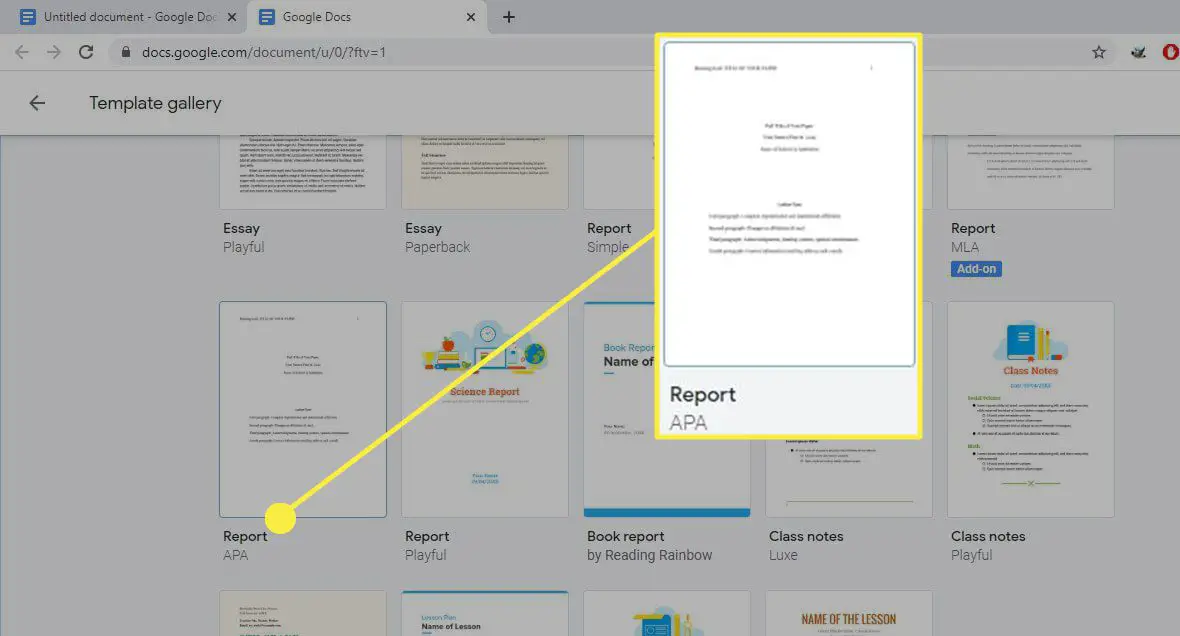
Om du behöver ställa in MLA-format i Google Docs finns det också en mall för det.
-
Ett nytt dokument öppnas som innehåller dummytext i APA-format. Med rätt formatering redan på plats behöver du bara ändra orden. Om det finns avsnitt du inte behöver, ta bort dem.
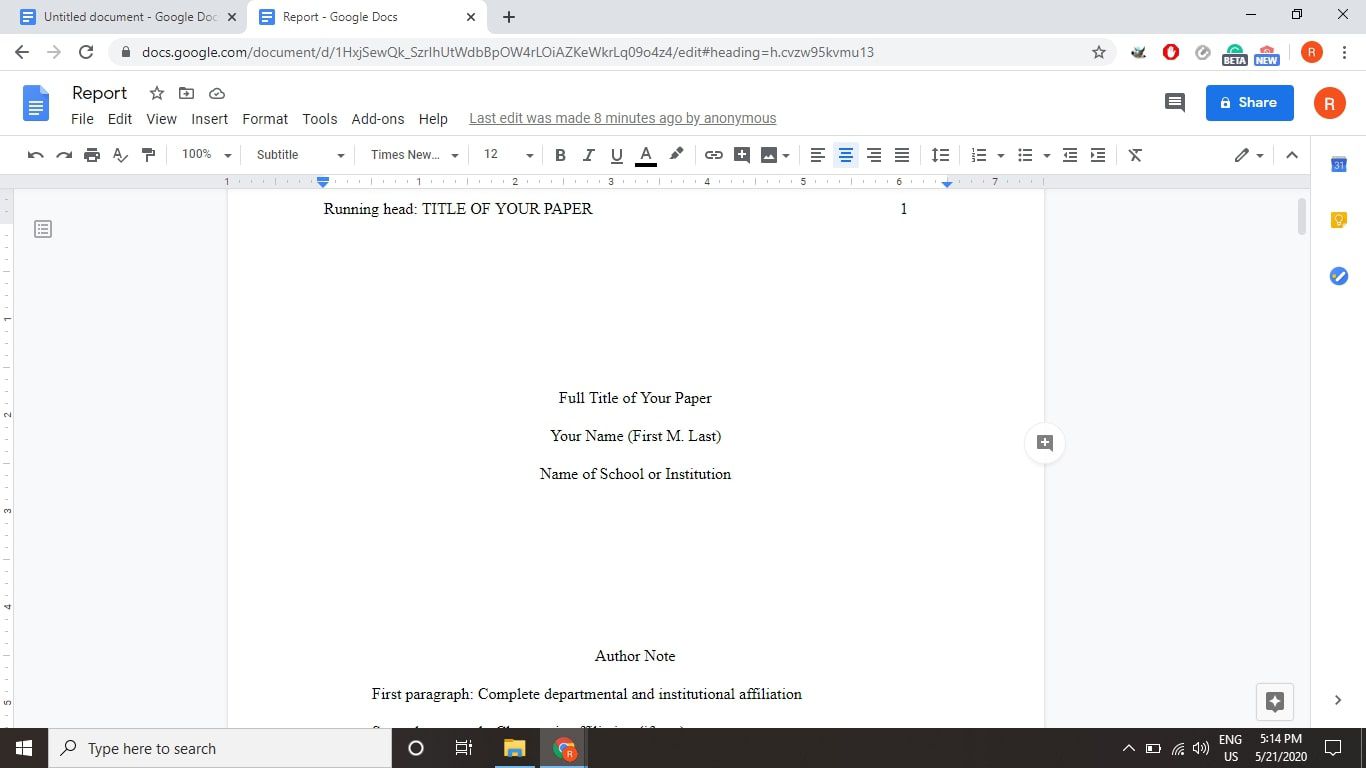
Hur man gör APA-format på Google Docs
Eftersom mallen kan vara lite förvirrande bör du förstå hur du ställer in APA-stil steg för steg i Google Docs. När du har formaterat ditt papper kan du spara det för att användas som din egen personliga mall för framtiden:
-
Ändra teckensnittet till Times New Roman och teckenstorleken till 12.
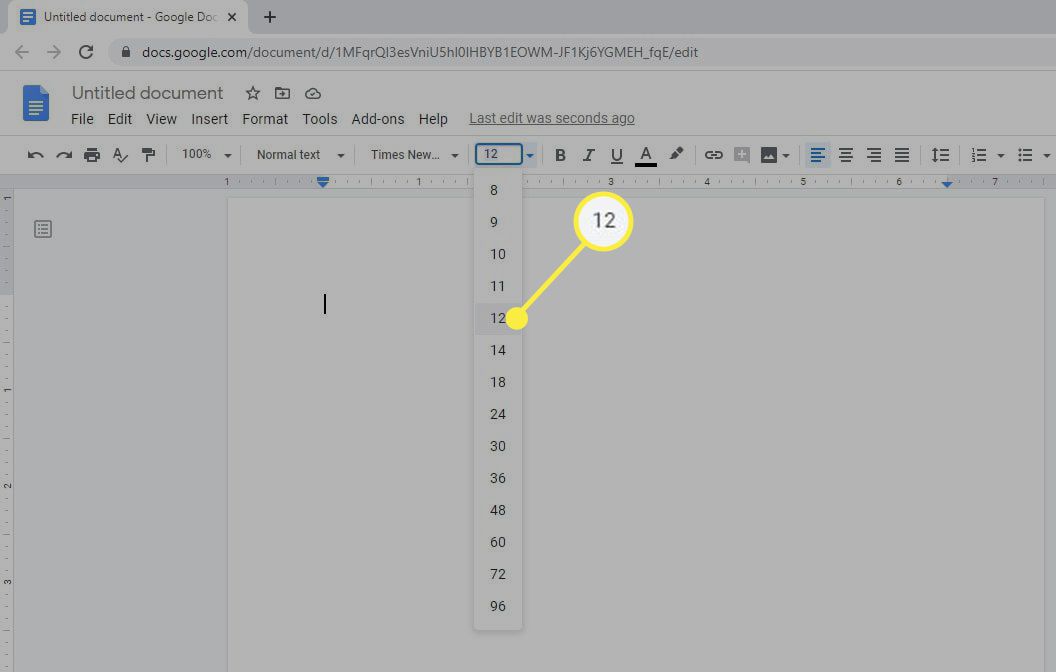
Google Docs använder 1-tums marginaler som standard, så du behöver inte ändra marginalerna.
-
Välj Föra in > Sidhuvud och sidfot > Rubrik.
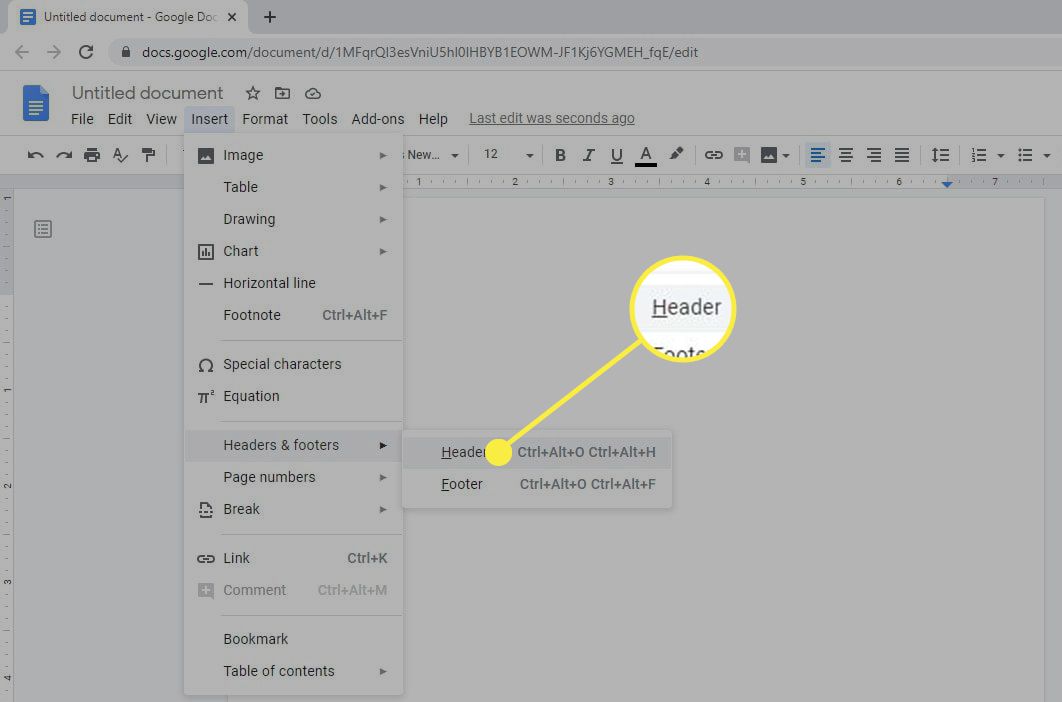
Du kan enkelt ändra och ta bort rubriker i Google Dokument när som helst.
-
Teckensnittet för rubriken återgår till standard, så ändra det till 12 poäng Times New Roman och skriv titeln på ditt papper i alla versaler.
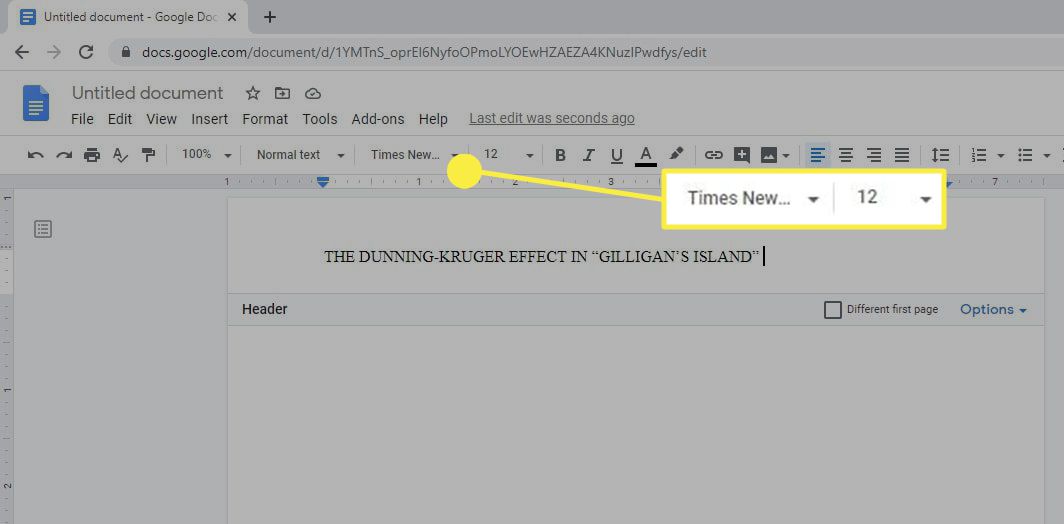
Du kan använda en förkortad version av din titel om den är särskilt lång.
-
Välj Föra in > Sidnummer > Sidonummer.
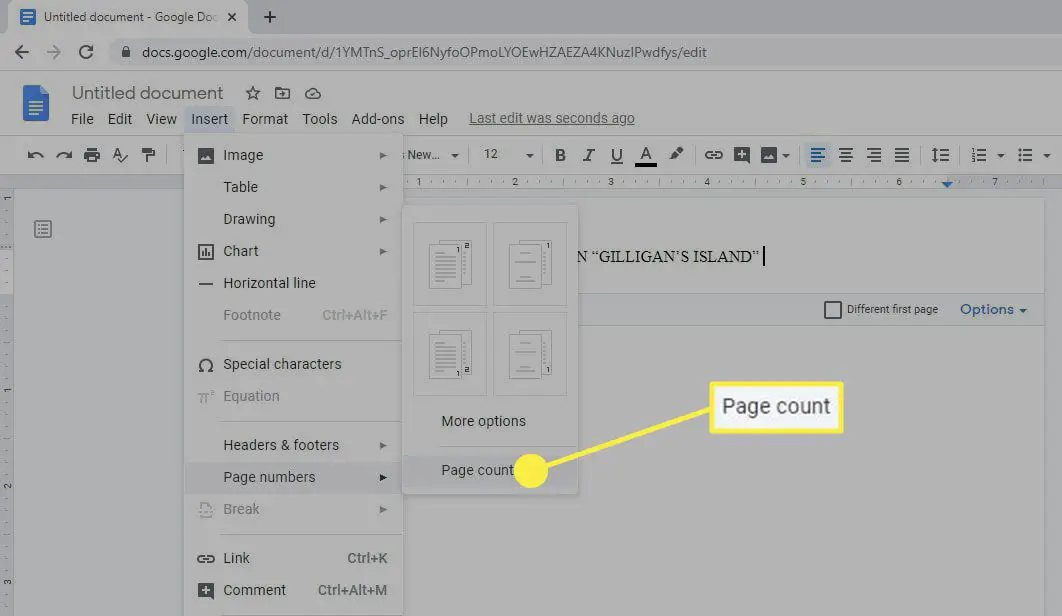
-
Flytta textmarkören till vänster om sidnumret och tryck på mellanslag eller flik tills den är i linje med den högra marginalen och markera sedan rutan under Olika första sidan.
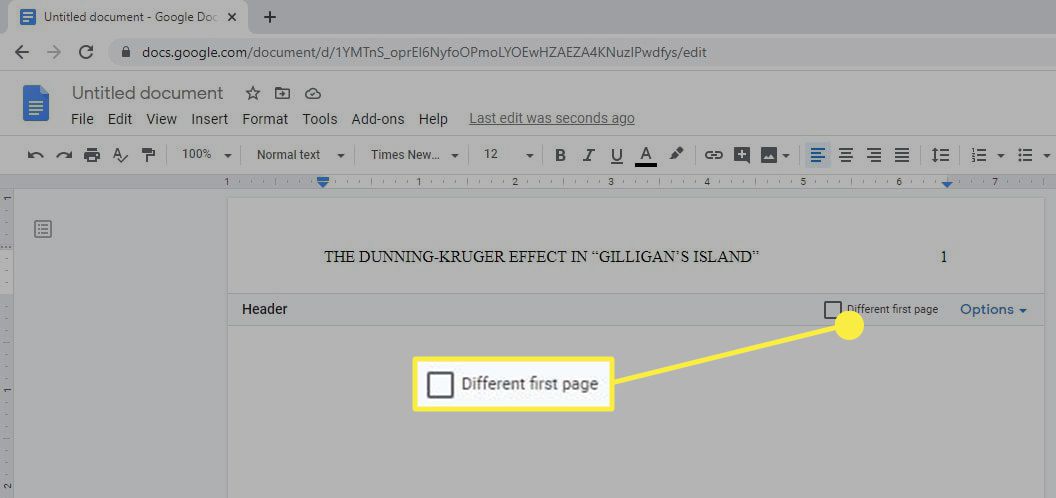
-
Texten du skrev in försvinner från första sidan, men den kommer att visas på efterföljande sidor. Typ Löpande huvud: följt av ett mellanslag och skriv sedan din titel i alla bokstäver.

-
Skriv numret 1, flytta sedan textmarkören till vänster om sidnumret och tryck på mellanslag eller flik tills den är i linje med den övre högra marginalen.
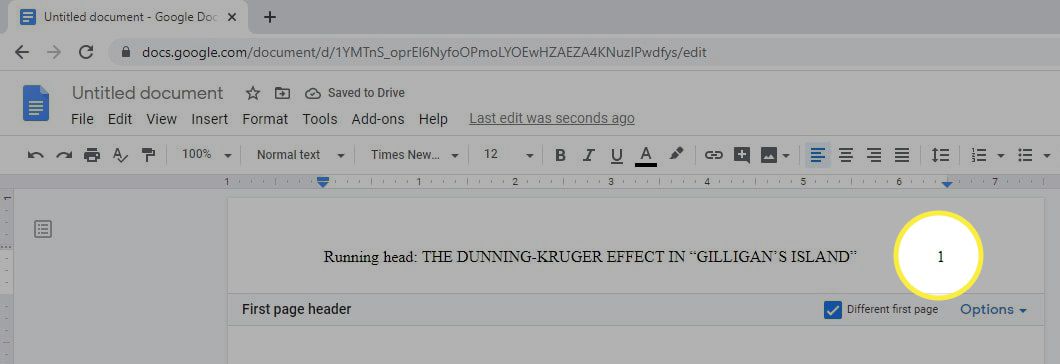
Se till att teckensnittet är inställt på samma typsnitt som resten av din text.
-
Klicka eller tryck var som helst under rubriken och välj sedan Formatera > Radavstånd > Dubbel.
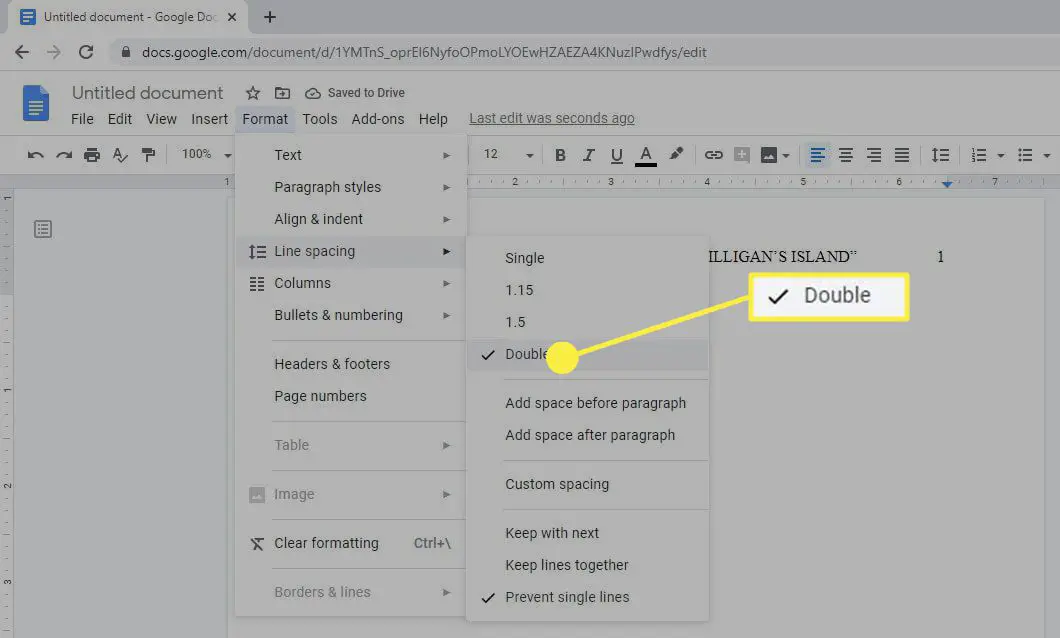
Välj alternativt Radavstånd ikonen i verktygsfältet högst upp på sidan och välj Dubbel.
-
tryck på Stiga på tills textmarkören är ungefär mitt på sidan och välj Centrera inriktning.
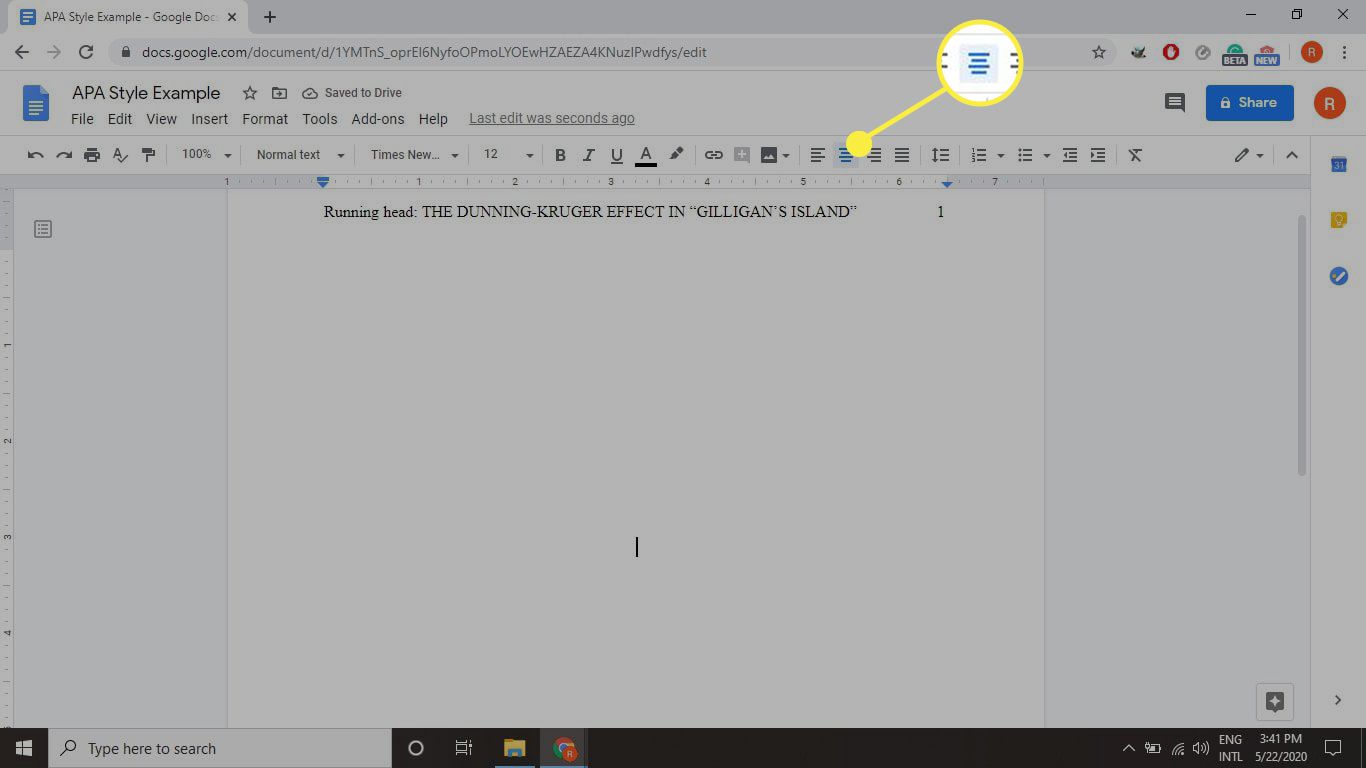
-
Skriv papperets fullständiga titel, ditt fullständiga namn och skolans namn på separata rader.
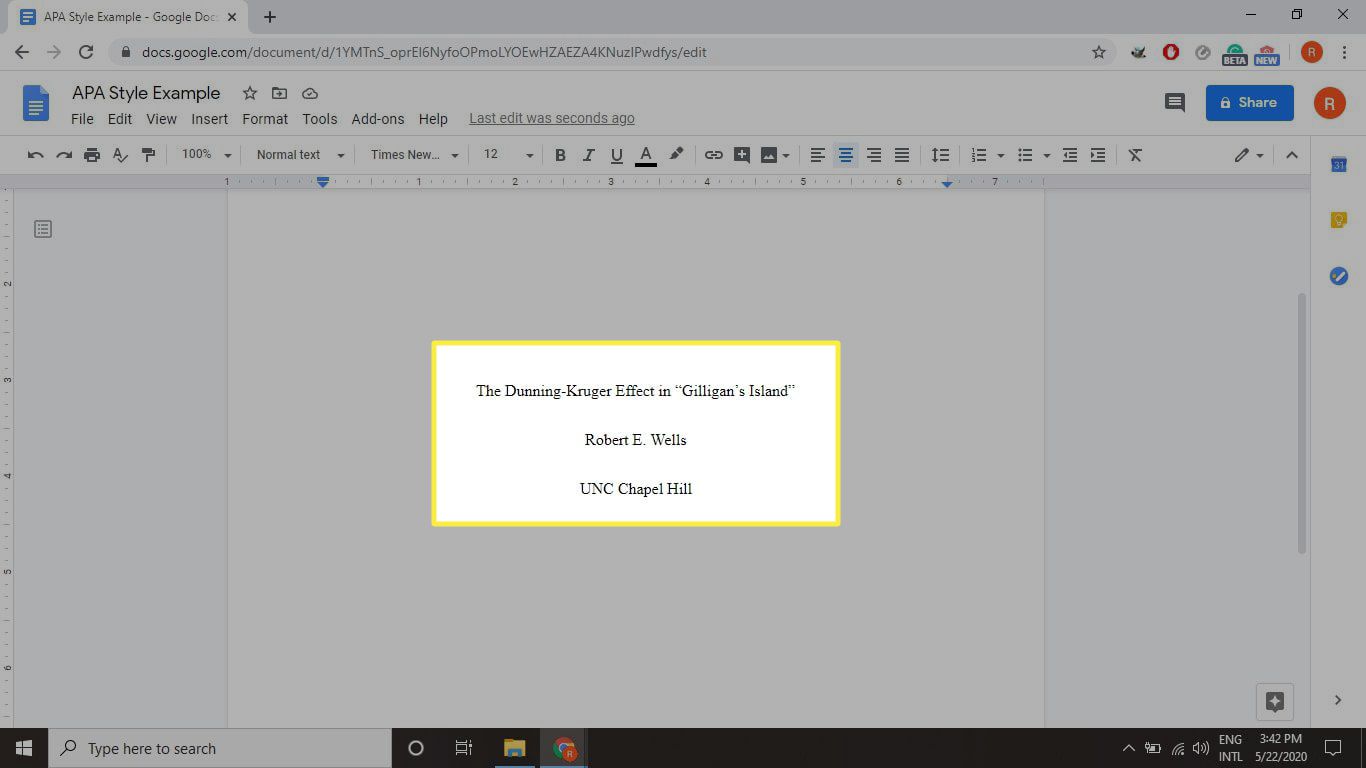
-
Välj Föra in > Ha sönder > Sidbrytning för att starta en ny sida.
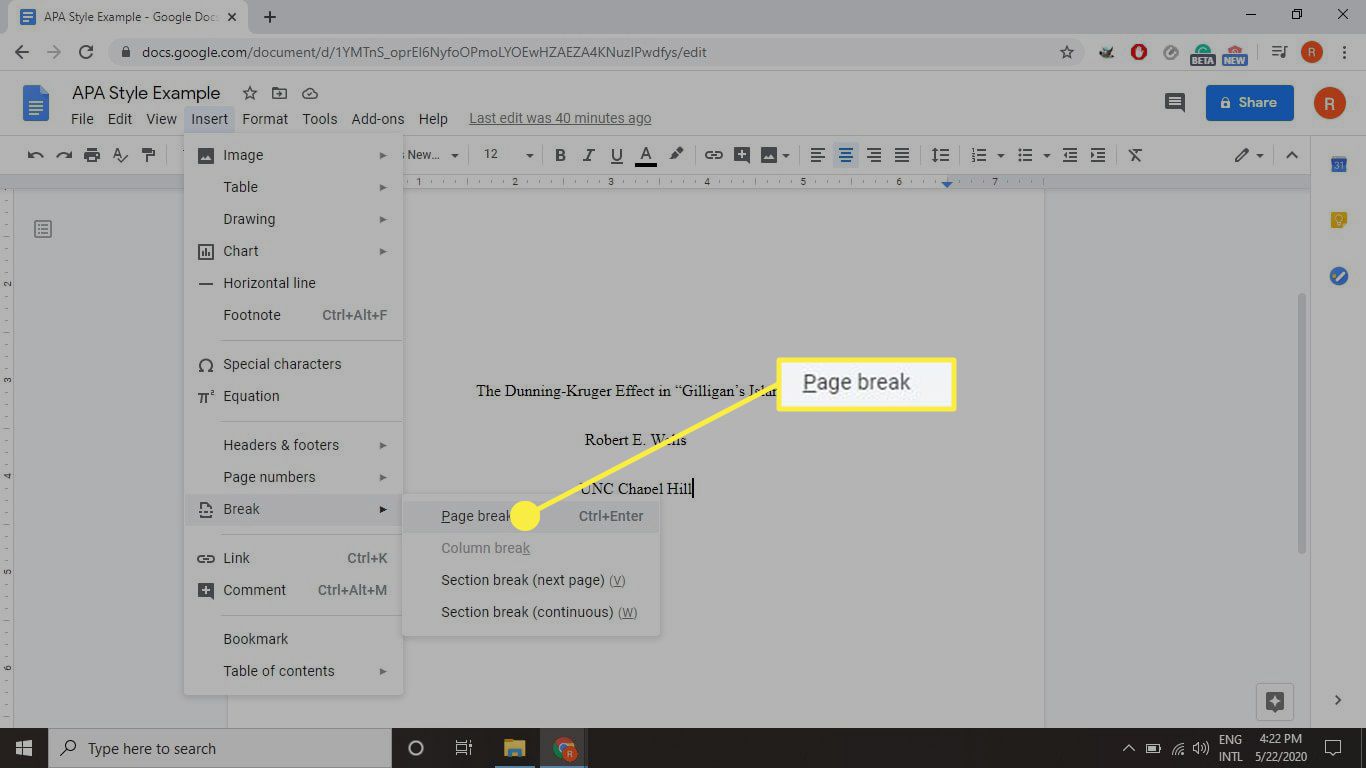
-
Välj Centrera inriktning och typ Abstrakt.
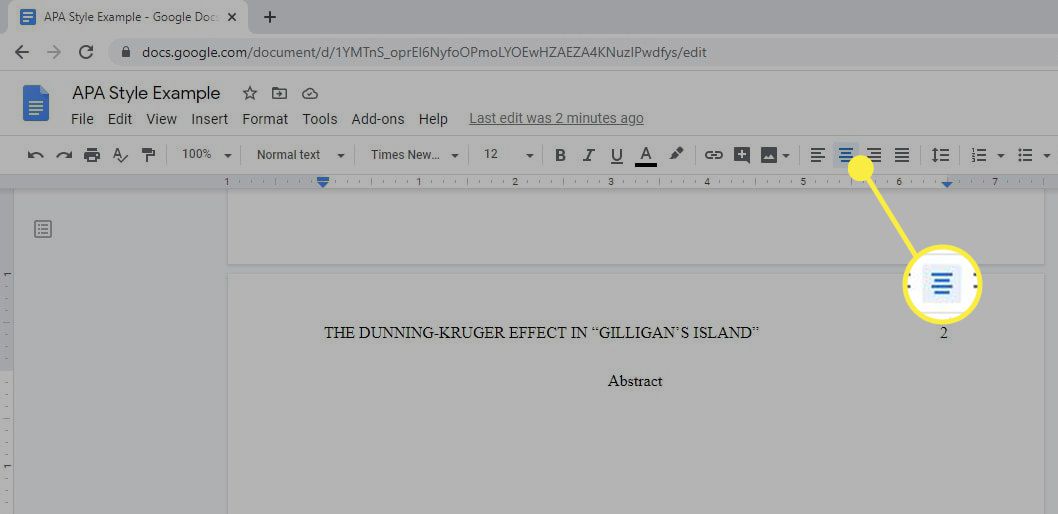
-
Tryck Stiga på, Välj Vänsterjustera.
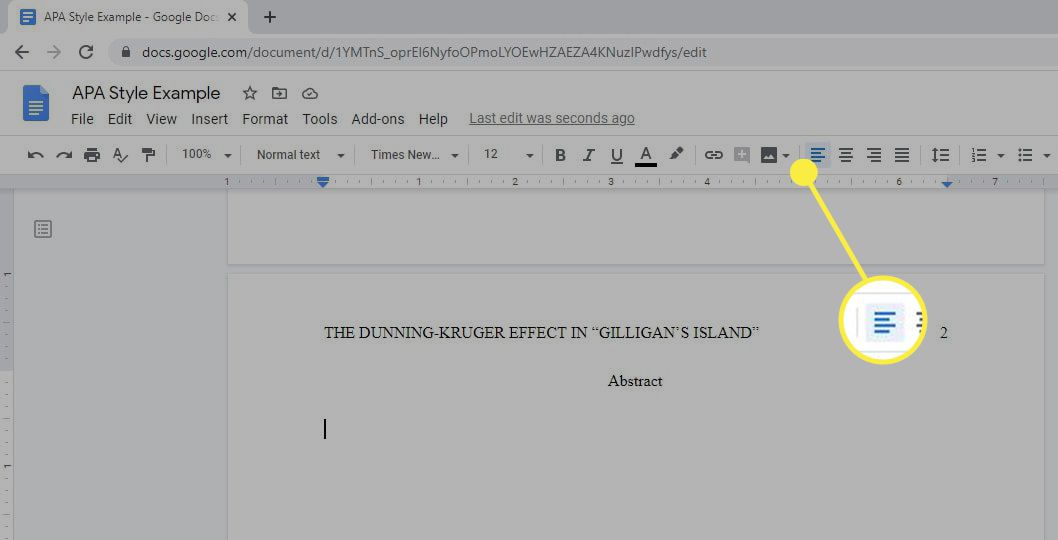
-
Välj Flik för att dra in, skriv sedan ditt abstrakt.
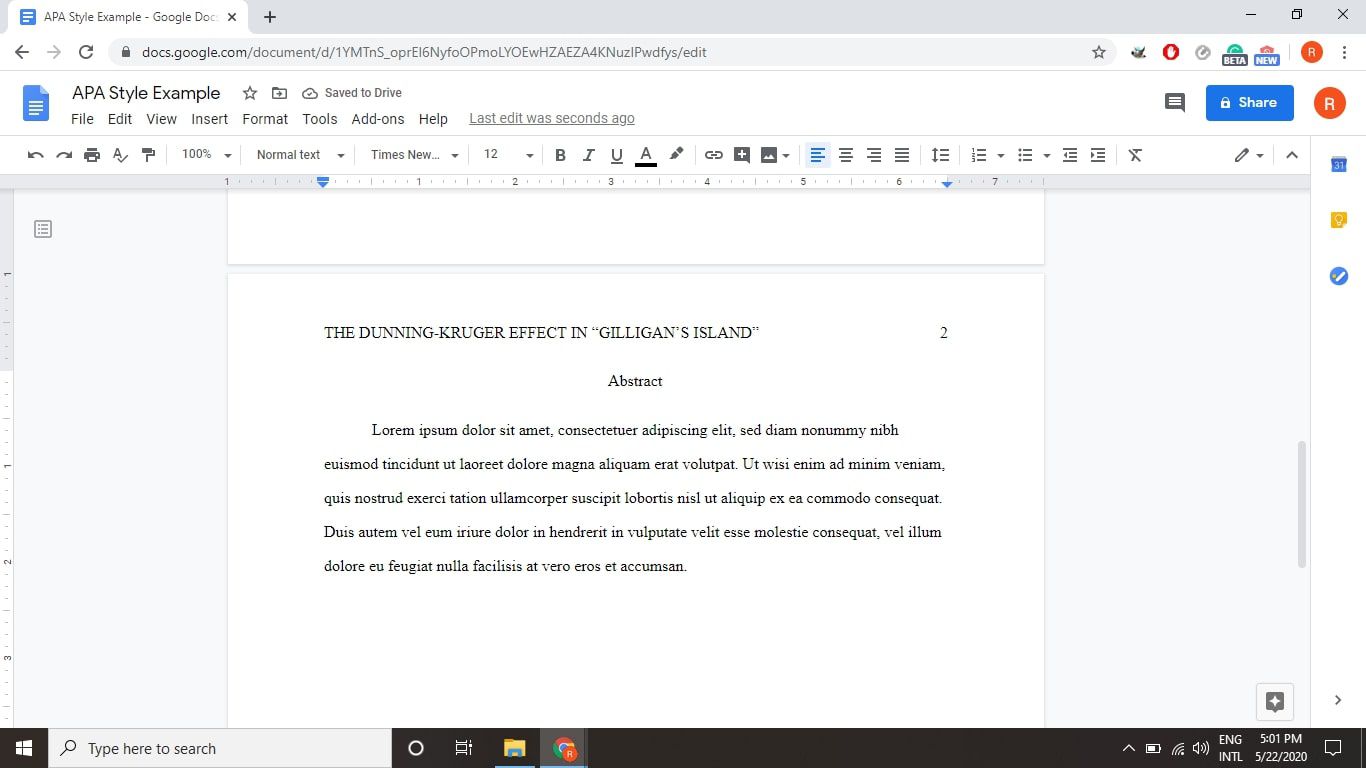
Google Docs standardidentitet på 0,5 tum är lämpligt för APA-format.
-
Välj Föra in > Ha sönder > Sidbrytning för att starta en ny sida, tryck sedan på Flik och börja skriva in papperet. Börja varje nytt stycke med ett indrag. Du kan ställa in anpassade indrag i Google Docs med hjälp av linjalverktyget.
-
När du är klar med pappersdelen väljer du Föra in > Ha sönder > Sidbrytning för att skapa en ny sida för dina referenser.
Formatera referenser för APA Style
I slutet av din uppsats bör det finnas en separat sida som börjar med ordet ”Referenser” (utan citattecken) centrerat under rubriken. Lämpligt format för varje referens beror på källtypen. Använd till exempel följande format för att referera till artiklar som finns på webben:
- Författarens efternamn, förnamn (år, månadsdag). Titel. Offentliggörande. URL.
Så en nyhetsartikel online kan hänvisas till enligt följande:
- Kelion, Leo (2020, 4 maj). Coronavirus: App för spårning i Storbritannien är redo för nedladdning av Isle of Wight. BBC Nyheter. https://www.bbc.com/news/technology-52532435.
Dina referenser ska alfabetiseras efter författarens efternamn, och varje post behöver ett hängande indrag, vilket innebär att varje rad efter den första är indragen.
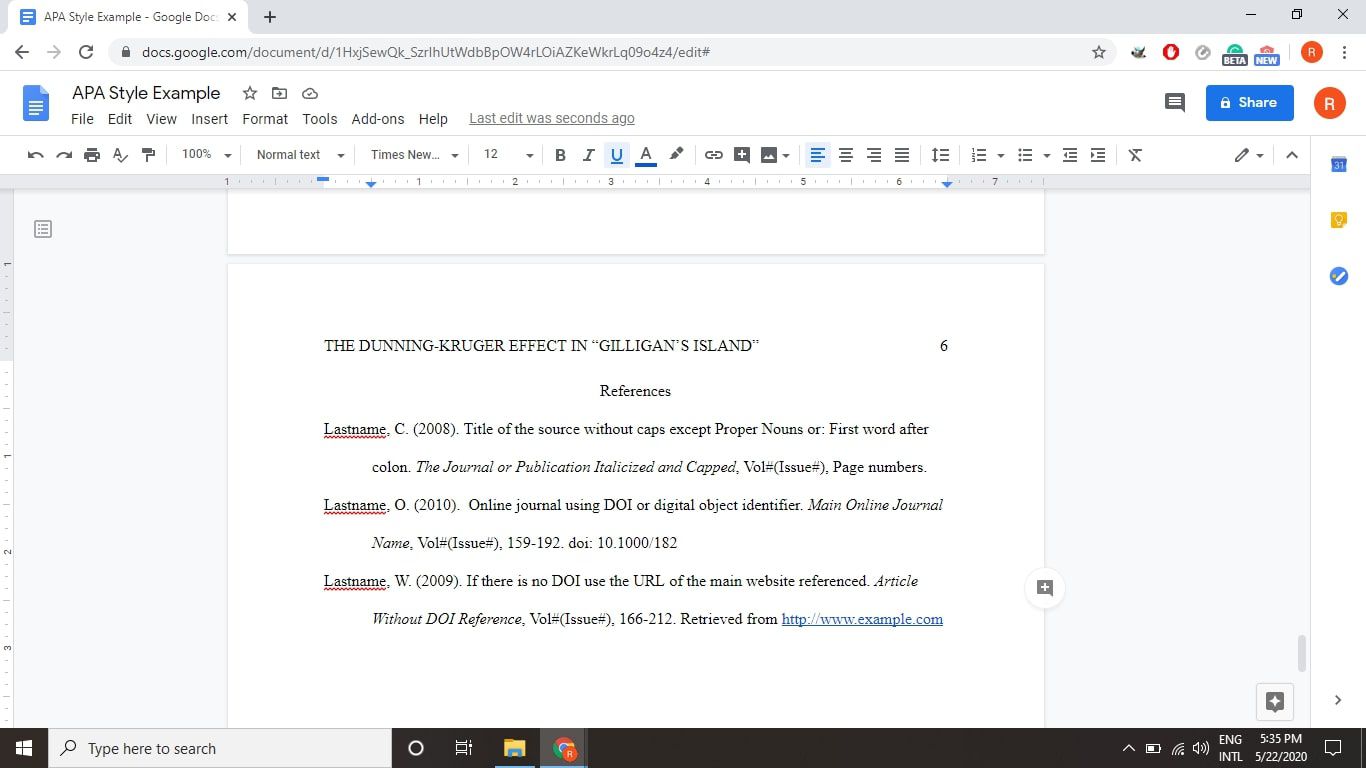
Citat i text för APA-stil
APA-stil kräver också citat i text. Följ alla fakta eller citat med en citering i formatet (Författare sist, publiceringsår, s. #) Efter citatet eller före meningens slutpunkt. Till exempel:
- (Atwood, 2019, s.43)
Du kan utelämna sidnumret om du refererar till ett helt verk. American Psychological Association webbplats har fler exempel på referenser i APA-stil.